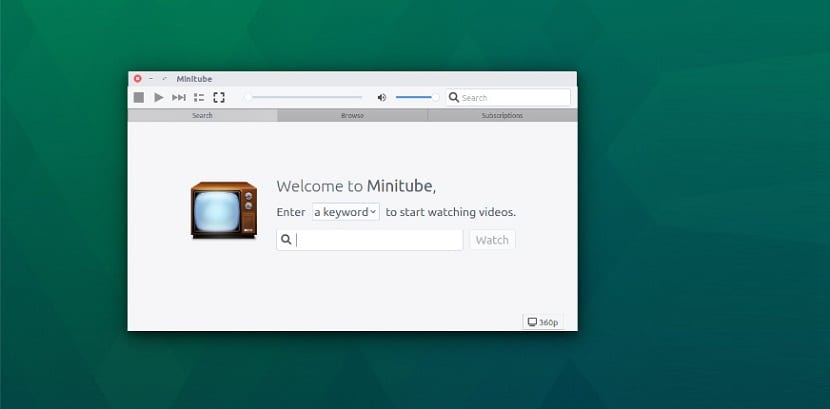
In dit artikel we zullen een applicatie zien waarmee we YouTube-video's op uw desktop kunnen bekijken. Minitube is een applicatie met een mooie grafische gebruikersinterface waarmee ze trefwoorden in een zoekbalk kunnen invoeren om naar video's op YouTube te zoeken.
ook je kunt ons een lijst laten zien waaruit je de video kunt kiezen die je wilt. Het interessante van Mintube is dat de grafische interface ons de mogelijkheid geeft om van YouTube te genieten zonder dat we een webbrowser of flash-speler hoeven te installeren.
Het programma is een native YouTube-client die probeert de gebruiker een tv-achtige ervaring te bieden in plaats van de webinterface van YouTube te klonen.
Het beste van alles is dat Het vereist geen Flash Player om te werken, dat wil zeggen, het verbruikt minder CPU en spaart de batterij van uw laptop.
Zodra een afspeellijst is geladen, kunnen ze ervan genieten zoals ze zijn, of hun zoekopdracht verfijnen door op het vergrootglaspictogram te klikken of de sneltoets Ctrl + E te gebruiken.
Hiermee kunt u uw resultaten sorteren op relevantie, datum, aantal weergaven of rang, en specificeren hoe oud een resultaat kan zijn, en de gewenste duur en kwaliteit.
Bij het bekijken van een afspeellijst is het gemakkelijk om video's opnieuw te ordenen door ze te slepen en neer te zetten of door sneltoetsen te gebruiken.
Andere opties zijn het zoeken naar video's gerelateerd aan afspelen, het openen van een video op YouTube en een speciale optie genaamd "videodelen zoeken", die u kunnen helpen de verschillende delen van de video's te vinden die in verschillende secties zijn onderverdeeld.
In tegenstelling tot de meeste videospelers, bevat de Minitube-speler op volledig scherm geen bedieningselementen.
Minitube installeren op Linux?
Om Minitube op Ubuntu, Debian en derivaten te installeren, moet u het volgende doen.

We gaan een terminal openen en daarin gaan we de volgende opdracht uitvoeren waarmee we het deb-pakket van de applicatie downloaden, als ze gebruikers zijn van 32-bits systemen, is het pakket dat ze moeten downloaden het volgende:
wget http://flavio.tordini.org/files/minitube/minitube.deb -O minitube.deb
nu Als uw systeem 64-bits is, moet u het volgende pakket downloaden met behulp van deze opdracht:
wget http://flavio.tordini.org/files/minitube/minitube64.deb -O minitube.deb
Nadat het pakket is gedownload, moeten we het nu installeren met behulp van onze favoriete pakketbeheerder of vanaf de terminal met het volgende commando:
sudo dpkg -i minitube.deb
Als we problemen hebben met de afhankelijkheden, moeten we dit in de terminal uitvoeren:
sudo apt-get install -f
Minitube installeren op RHEL, CentOS, Fedora en afgeleiden
In het geval van systemen die ondersteuning bieden voor RPM-pakketten, we kunnen de installatie van deze tool verbeteren met behulp van een rpm-pakket.
Waarvoor ze moeten het pakket downloaden volgens de architectuur van hun systeem. Als ze gebruikers zijn van 32-bits systemen, moeten ze het volgende pakket downloaden:
wget http://ftp.gwdg.de/pub/opensuse/tumbleweed/repo/oss/suse/x86_64/minitube-2.9-1.1.x86_64.rpm -O minitube.rpm
Si gebruikers zijn van 64-bits systemen, is het te downloaden pakket het volgende:
wget http://ftp.gwdg.de/pub/opensuse/repositories/multimedia:/apps/openSUSE_Tumbleweed/i586/minitube-2.9-25.21.i586.rpm -O minitube.rpm
Na het downloaden van het pakket gaan we nu verder met de installatie met het volgende commando, in het geval van openSUSE moet je dit commando gebruiken.
sudo zypper install minitube.rpm
Voor andere distributies installeren met:
sudo rpm -i minitube.rpm
Of ook met:
sudo dnf install minitube.rpm
Arch Linuxy-derivaten
Tenslotte voor degenen die Arch Linux-gebruikers zijn, Manjaro Linux, Antergos of elk van Arch Linux afgeleid systeem, we kunnen deze applicatie installeren directamente uit de AUR-repository.
De enige die ze moeten de AUR-repository hebben toegevoegd aan uw pacman.conf-bestand en een wizard hebben om AUR-pakketten op uw systeem te kunnen installeren.
Als je er geen hebt, kun je die gebruiken Ik raad je aan in de volgende post.
nu je hoeft alleen maar een terminal te openen en de volgende opdracht uit te voeren:
yay -S minitube
Ik heb Q4OS, het laat me installeren, het wordt uitgevoerd, maar het toont niets dat ik in het zoekvak heb geplaatst
Ik heb Q4OS, het installeert en voert het uit, maar het laat geen resultaten zien als ik iets in het tekstvak plaats